图层蒙版怎么用?ai创建剪切蒙版抠图的方法
[来源:未知 作者:永春小孩 发表时间:2023-02-04 22:51 阅读次数:]
在ai中该怎么建立剪切蒙版?当我们是使用AI进行制图的时候,会用到剪贴蒙版功能进行抠图,使用该方法进行抠图具有可逆性的特点,深受广大用户喜爱。但是不少刚入门的用户对该功能并不是很熟悉,在本文中小编给大家介绍下ai剪切蒙版的操作方法。
步骤:
1、菜单栏:执行“文件”-“新建”命令,参数如下图所示:
 2、菜单栏:执行“文件”-“置入”命令,置入我们需要进行抠图的素材,如图所示:
2、菜单栏:执行“文件”-“置入”命令,置入我们需要进行抠图的素材,如图所示:
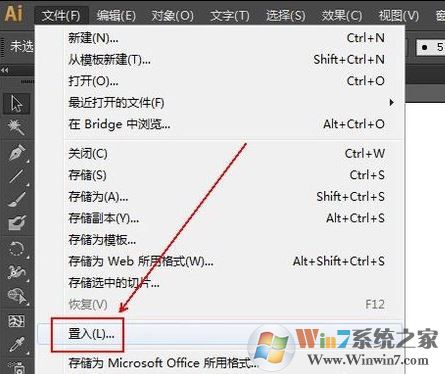 3、点击工具栏上的“嵌入”工具,如图:
3、点击工具栏上的“嵌入”工具,如图:
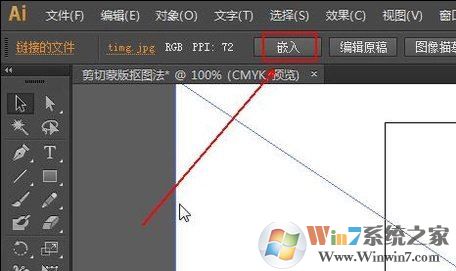 4、在“工具面板”上点选“钢笔工具”选项,如图:
4、在“工具面板”上点选“钢笔工具”选项,如图:
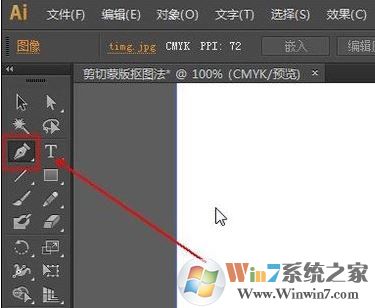 5、在其下方将“颜色”调整为“无”的状态,否则在用钢笔工具勾选路径的过程中,颜色会挡住图案,如图:
5、在其下方将“颜色”调整为“无”的状态,否则在用钢笔工具勾选路径的过程中,颜色会挡住图案,如图:
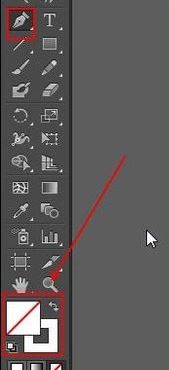 6、使用“钢笔工具”勾选要抠的图案,并形成一个闭合路径,如下图:
6、使用“钢笔工具”勾选要抠的图案,并形成一个闭合路径,如下图:
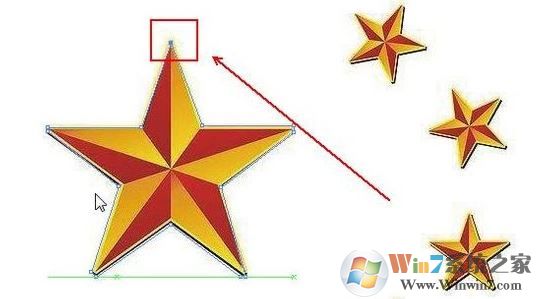 7、在“工具面板”上点选“选择工具”选项,如图:
7、在“工具面板”上点选“选择工具”选项,如图:
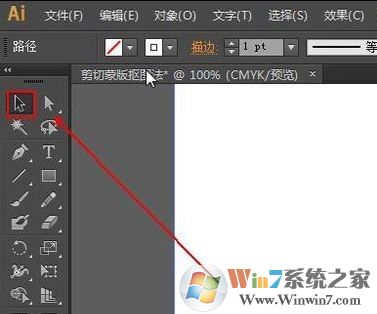 8、按住Shift键点击一下底图,从而选中底图。注意,图示中底图和我们勾选的路径都被选中了。如果我们这里不点击底图,那么下一步操作中,就会弹出“无法创建剪切蒙版。选区必须包含多个对象”的提示窗口。
8、按住Shift键点击一下底图,从而选中底图。注意,图示中底图和我们勾选的路径都被选中了。如果我们这里不点击底图,那么下一步操作中,就会弹出“无法创建剪切蒙版。选区必须包含多个对象”的提示窗口。
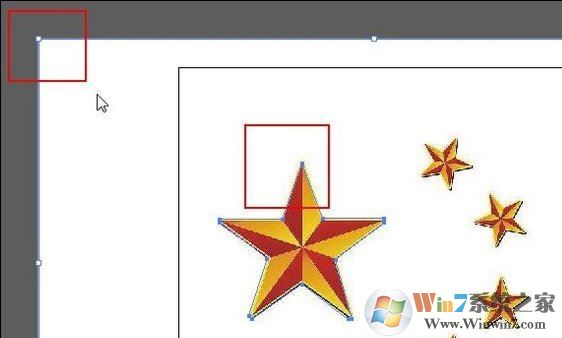 9、菜单栏:执行“对象”-“剪切蒙版”-“建立”命令。
9、菜单栏:执行“对象”-“剪切蒙版”-“建立”命令。
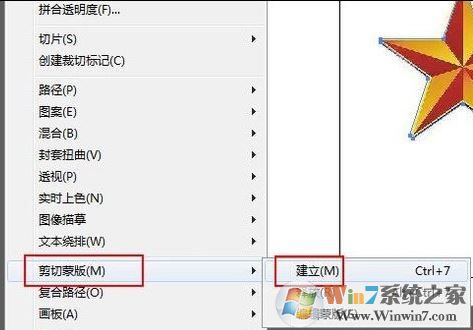 至此操作完成,我们就可以得到如下图所示的效果图!
至此操作完成,我们就可以得到如下图所示的效果图!
 以上便是小编给大家分享的ai创建剪切蒙版抠图的方法。
以上便是小编给大家分享的ai创建剪切蒙版抠图的方法。
|
Tags:
责任编辑:永春小孩相关文章列表
- 发表评论
-
- 最新评论 进入详细评论页>>
































